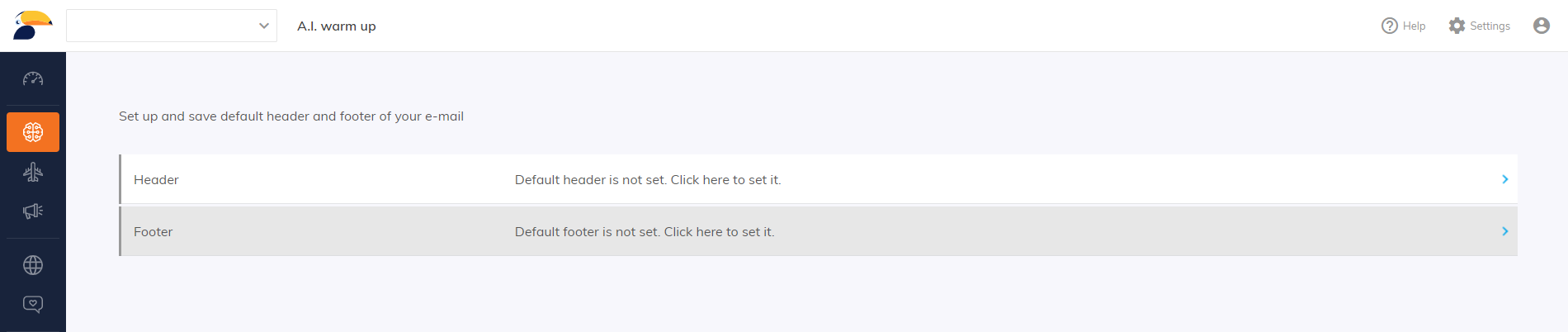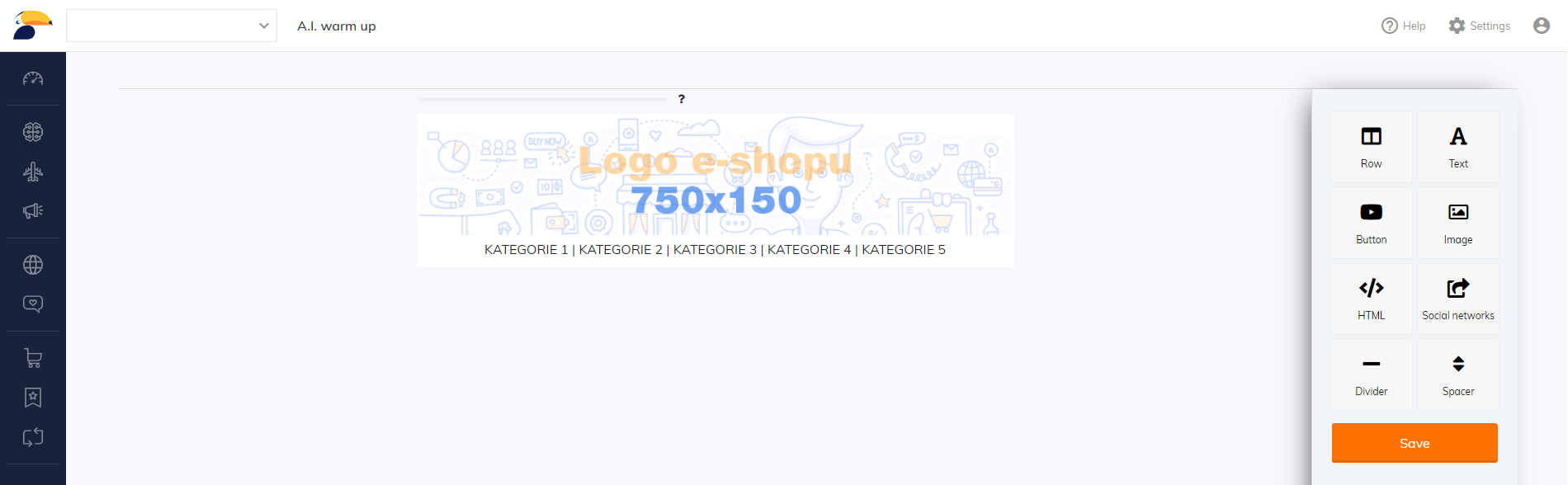This post is also available in:


Kluczowym elementem każdego wysyłanego e-maila lub newslettera jest nagłówek i stopka. Jest to idealne miejsce na dodanie odpowiednich linków, brandingu i innych elementów.
Tworzenie nagłówka i stopki z poziomu edytora
Aby rozpocząć tworzenie nagłówka, po prostu wybierz kampanię i kliknij przycisk „Projekt”, znajdujący się nad ustawieniami, aby przejść do edytora wiadomości e-mail Picasso. Z tego miejsca po lewej stronie ekranu zobaczysz ogólną strukturę wiadomości e-mail, a bieżąca sekcja, nad którą pracujesz, zostanie podświetlona na niebiesko.
Aby edytować nagłówek, kliknij górną część tej struktury. Będziesz mógł modyfikować wizualizacje, teksty, linki i inne elementy. Gdy będziesz zadowolony, kliknij przycisk „ZAPISZ NAGŁÓWEK” po lewej stronie edytora, a pojawi się okno pop-up.
Wybierz nazwę nagłówka i kliknij przycisk „ZAPISZ”. Spowoduje to zapisanie nagłówka do wykorzystania w przyszłych wiadomościach e-mail. Aby ustawić go jako domyślny nagłówek, kliknij ponownie przycisk „ZAPISZ NAGŁÓWEK”, a okno pop-up pojawi się ponownie. Zobaczysz ostatnio zapisany nagłówek z opcją przełączenia go jako „domyślnego”. Przełącz go, a następnie kliknij „ZAPISZ”, aby ustawić go jako domyślny nagłówek.
Aby utworzyć stopkę, wystarczy kliknąć na dole struktury wiadomości e-mail po lewej stronie edytora, co spowoduje otwarcie ustawień stopki. Stamtąd po prostu zainicjuj ją tak, jak nagłówek i zapisz w ten sam sposób, ustawiając ją jako domyślną, jeśli chcesz.
Jeśli spróbujesz rozpocząć kampanię bez wcześniejszego utworzenia domyślnego nagłówka i stopki, Samba będzie stale ostrzegać, że nie są one ustawione i będziesz mieć możliwość ustawienia obu, jak pokazano poniżej. Wybranie opcji „Nagłówek” lub „Stopka” spowoduje otwarcie odpowiedniego projektu w edytorze Picasso. Gdy będziesz zadowolony ze swojego projektu, naciśnij przycisk „Zapisz”, który automatycznie ustawi go jako domyślny i doda go domyślnie do wszystkich przyszłych wiadomości e-mail. Pamiętaj, że zawsze możesz zmienić nagłówek lub stopkę danej wiadomości e-mail bezpośrednio z edytora, a także przełączyć nowy domyślny.Tworzenie domyślnego nagłówka i stopki po wyświetleniu monitu